如何让Linux虚拟机与Windows主机实现高效共享?实用指南
在数字化办公场景中,越来越多的用户选择在Windows系统上运行Linux虚拟机,以满足不同开发、测试或学习需求。然而,如何让Linux虚拟机与Windows主机之间实现文件、资源的高效共享,成为了许多用户关心的问题。本文将为你详细介绍几种简单易行的共享方案,帮助你轻松实现跨系统协作。
一、虚拟机文件夹共享:最直接的资源共享方式
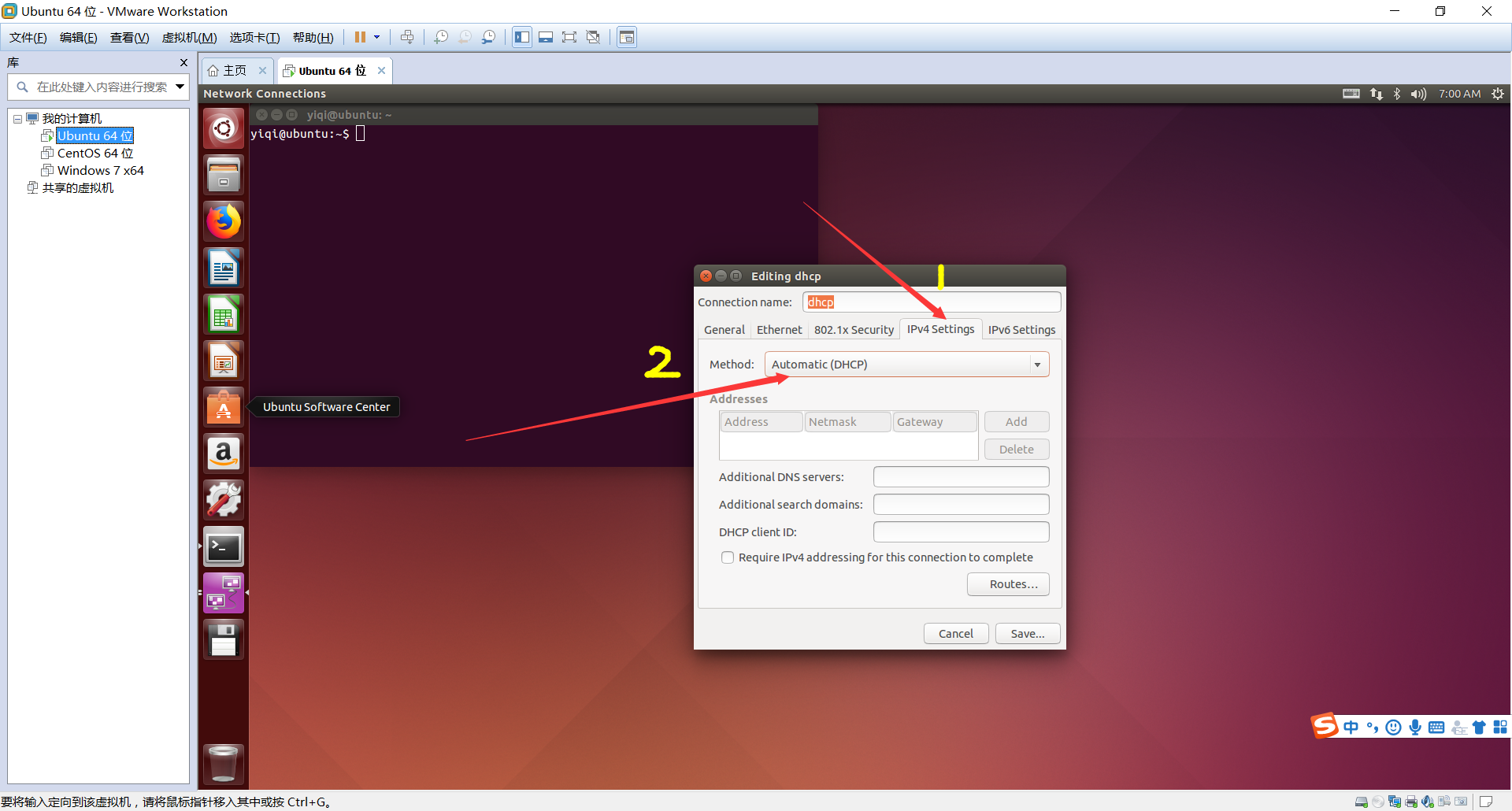
虚拟机文件夹共享是VMware、VirtualBox等虚拟化软件提供的内置功能,能够让你在Windows主机与Linux虚拟机之间快速传输文件。以下是操作步骤:
-
在虚拟机软件中配置共享文件夹
打开虚拟机设置界面,找到"共享文件夹"或"虚拟磁盘"选项,将Windows主机上的目标文件夹添加为共享文件夹。 -
在Linux系统中挂载共享文件夹
使用mount命令或图形界面工具,将共享文件夹挂载到Linux系统的指定位置。例如,可以通过以下命令挂载:sudo mount -t vboxsf shared_folder /mnt/shared -
注意事项
- 确保虚拟机软件的增强功能已安装
- 设置合适的文件夹权限,避免访问冲突
二、剪贴板共享:提升工作效率的小技巧
剪贴板共享功能让你在Windows和Linux之间复制粘贴文本或图片变得更加便捷。以下是实现方法:
-
启用虚拟机的剪贴板共享功能
在虚拟机设置中找到"剪贴板共享"选项,确保其处于启用状态。 -
使用快捷键进行复制粘贴
在Windows和Linux之间,你可以像使用普通剪贴板一样,通过Ctrl+C/Ctrl+V进行内容复制粘贴。
三、网络共享:灵活的跨系统协作方案
如果你需要更灵活的共享方式,可以通过网络实现Windows和Linux之间的文件传输和资源共享。
-
配置虚拟机网络设置
将虚拟机的网络模式设置为"桥接模式",使其能够访问同一局域网内的其他设备。 -
使用Samba实现文件共享
在Linux系统中安装并配置Samba服务,将其共享文件夹暴露给Windows主机访问。具体步骤包括:- 安装Samba组件:
sudo apt install samba - 配置共享文件夹:
sudo nano /etc/samba/smb.conf - 设置访问权限:
sudo smbpasswd -a username
- 安装Samba组件:
-
通过NFS实现高效文件传输
NFS(网络文件系统)是另一种常用的跨系统文件共享方案。在Linux中安装NFS服务器,然后在Windows上挂载共享文件夹即可实现高效的数据传输。
四、注意事项与优化建议
-
性能优化
- 尽量避免在虚拟机中运行占用资源较高的共享服务
- 定期清理不必要的共享文件,释放磁盘空间
-
权限管理
- 为共享文件夹设置合理的访问权限,防止数据泄露
- 定期检查共享服务的运行状态,确保其安全性
-
故障排查
- 如果共享功能无法正常工作,首先检查虚拟机软件的增强功能是否安装
- 确保防火墙设置不会阻止必要的网络通信
五、总结
通过以上几种方法,你可以轻松实现Windows与Linux虚拟机之间的资源共享。无论是文件夹共享、剪贴板共享,还是网络共享,都能够在不同场景下满足你的协作需求。希望本文的分享能够帮助你更高效地利用虚拟化技术,提升工作与学习效率。
如果你还有其他关于虚拟机配置或系统优化的问题,欢迎在评论区留言,我们将持续为你提供实用的技术指南!
























暂无评论内容